如何使用虚拟光驱
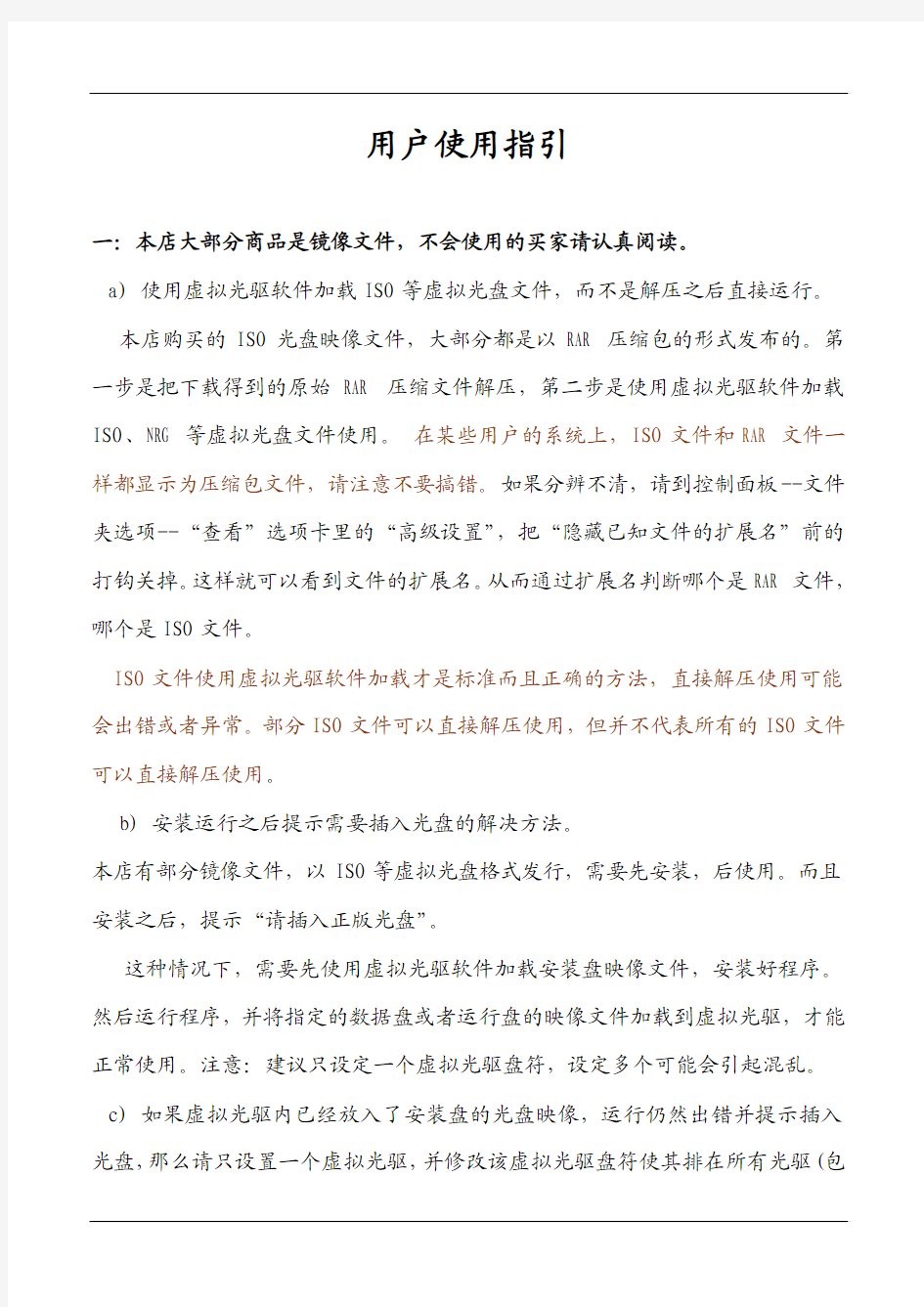
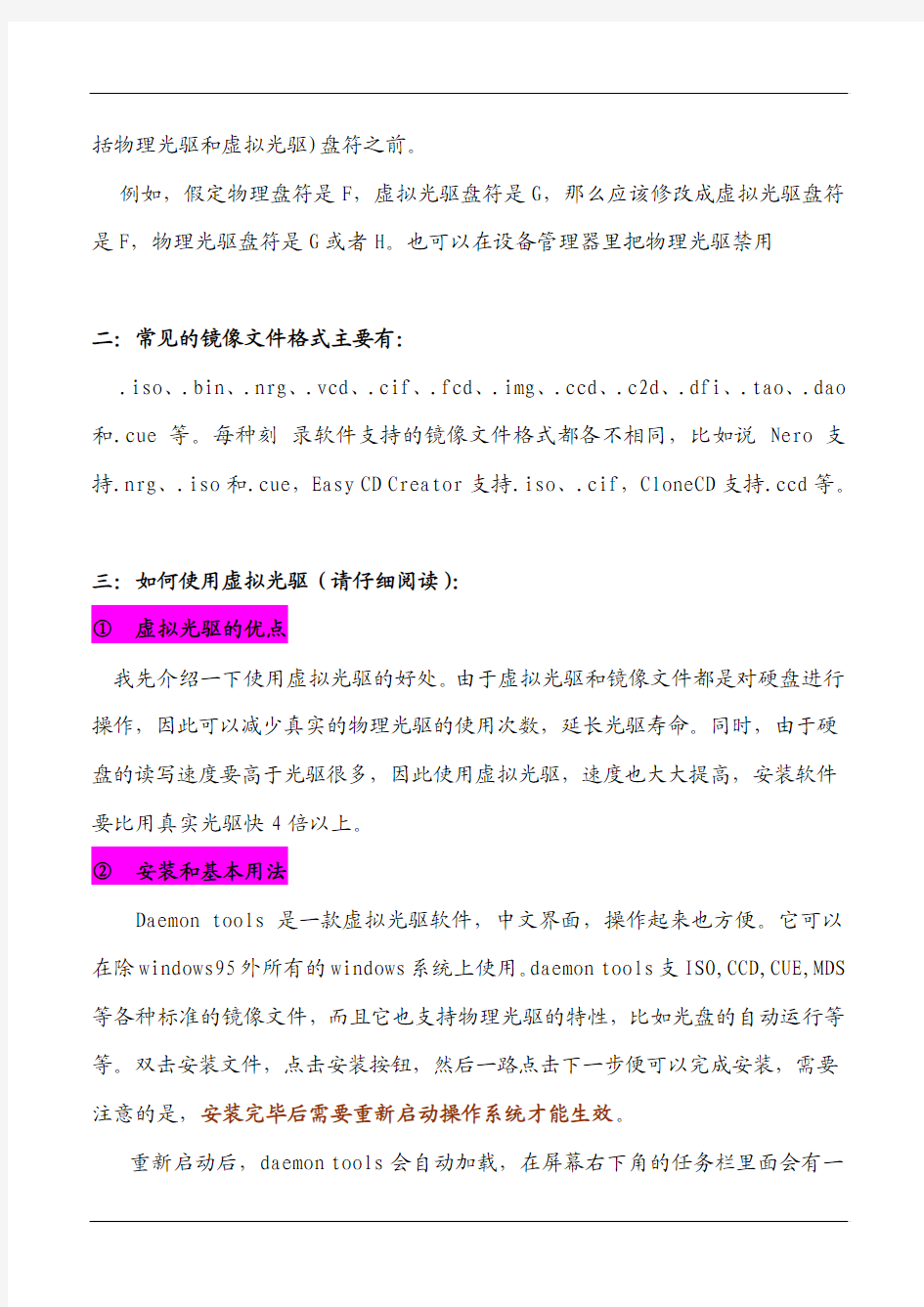
用户使用指引
一:本店大部分商品是镜像文件,不会使用的买家请认真阅读。
a) 使用虚拟光驱软件加载ISO等虚拟光盘文件,而不是解压之后直接运行。
本店购买的ISO光盘映像文件,大部分都是以RAR压缩包的形式发布的。第一步是把下载得到的原始RAR压缩文件解压,第二步是使用虚拟光驱软件加载ISO、NRG等虚拟光盘文件使用。在某些用户的系统上,ISO文件和RAR文件一样都显示为压缩包文件,请注意不要搞错。如果分辨不清,请到控制面板--文件夹选项--“查看”选项卡里的“高级设置”,把“隐藏已知文件的扩展名”前的打钩关掉。这样就可以看到文件的扩展名。从而通过扩展名判断哪个是RAR文件,哪个是ISO文件。
ISO文件使用虚拟光驱软件加载才是标准而且正确的方法,直接解压使用可能会出错或者异常。部分ISO文件可以直接解压使用,但并不代表所有的ISO文件可以直接解压使用。
b) 安装运行之后提示需要插入光盘的解决方法。
本店有部分镜像文件,以ISO等虚拟光盘格式发行,需要先安装,后使用。而且安装之后,提示“请插入正版光盘”。
这种情况下,需要先使用虚拟光驱软件加载安装盘映像文件,安装好程序。然后运行程序,并将指定的数据盘或者运行盘的映像文件加载到虚拟光驱,才能正常使用。注意:建议只设定一个虚拟光驱盘符,设定多个可能会引起混乱。c) 如果虚拟光驱内已经放入了安装盘的光盘映像,运行仍然出错并提示插入光盘,那么请只设置一个虚拟光驱,并修改该虚拟光驱盘符使其排在所有光驱(包
括物理光驱和虚拟光驱)盘符之前。
例如,假定物理盘符是F,虚拟光驱盘符是G,那么应该修改成虚拟光驱盘符是F,物理光驱盘符是G或者H。也可以在设备管理器里把物理光驱禁用
二:常见的镜像文件格式主要有:
.iso、.bin、.nrg、.vcd、.cif、.fcd、.img、.ccd、.c2d、.dfi、.tao、.dao 和.cue 等。每种刻录软件支持的镜像文件格式都各不相同,比如说Nero支持.nrg、.iso和.cue,Easy CD Creator支持.iso、.cif,CloneCD支持.ccd等。
三:如何使用虚拟光驱(请仔细阅读):
①虚拟光驱的优点
我先介绍一下使用虚拟光驱的好处。由于虚拟光驱和镜像文件都是对硬盘进行操作,因此可以减少真实的物理光驱的使用次数,延长光驱寿命。同时,由于硬盘的读写速度要高于光驱很多,因此使用虚拟光驱,速度也大大提高,安装软件要比用真实光驱快4倍以上。
②安装和基本用法
Daemon tools是一款虚拟光驱软件,中文界面,操作起来也方便。它可以在除windows95外所有的windows系统上使用。daemon tools支ISO,CCD,CUE,MDS 等各种标准的镜像文件,而且它也支持物理光驱的特性,比如光盘的自动运行等等。双击安装文件,点击安装按钮,然后一路点击下一步便可以完成安装,需要注意的是,安装完毕后需要重新启动操作系统才能生效。
重新启动后,daemon tools会自动加载,在屏幕右下角的任务栏里面会有一
个daemon tools的图标。就是下图中用灰色框中的灰色图标。下面着重介绍一下虚拟CD/DVD-ROM的功能:
1、解压压缩包,选择安装程序双击安装,安装后会在桌面形成一个闪电图标。
2、双击桌面的,运行虚拟光驱文件,会在桌面右下角生成一个
闪电图标。
3、左键单击闪电图标,选择设备0,然后选择您需要的虚拟光驱的个数。
4.在弹出窗口中,选择您需要加载的ISO文件,打开。
6.打开我的电脑在光盘旁边就有已经加载成功的虚拟光驱。
文件不同)双击就可以运行了!
